Ms sql restore database: MS SQL Server — Restoring Databases
Содержание
Как восстановить базу данных SQL Server из резервной копии
В этой статье показано несколько способов восстановления резервной копии базы данных SQL Server. В частности, рассмотрим, как восстановить базу данных
- с помощью команд T-SQL
- с использованием SQL Server Management Studio
- с помощью приложения SQLBackupAndFTP
Как восстановить базу данных SQL Server из резервной копии с помощью команд T-SQL
Команда RESTORE DATABASE — это самый простой и универсальный способ восстановления резервных копий SQL Server, поскольку команды T-SQL работают везде, независимо от того, вводите ли вы их в SQL Server Management Studio, запускаете с помощью утилиты sqlcmd или запускаете из своей программы. Давайте рассмотрим, какие команды используются для восстановления трех типов резервных копий: полных, дифференциальных и резервных копий журнала транзакций.
Восстановить полную резервную копию базы данных SQL Server
Полные резервные копии содержат всю информацию, необходимую для восстановления базы данных на момент времени, когда процесс резервного копирования был завершен. Резервная копия перезапишет вашу базу данных, если таковая существует, или создаст новую базу данных SQL Server. Предположим, что ваша полная резервная копия хранится в D:\Adventureworks_full.bak, и вы хотите восстановить ее в базе данных Adventureworks. Вам необходимо выполнить следующие команды:
Резервная копия перезапишет вашу базу данных, если таковая существует, или создаст новую базу данных SQL Server. Предположим, что ваша полная резервная копия хранится в D:\Adventureworks_full.bak, и вы хотите восстановить ее в базе данных Adventureworks. Вам необходимо выполнить следующие команды:
ВОССТАНОВИТЬ БАЗУ ДАННЫХ Adventureworks FROM DISK = 'D:\Adventureworks_full.bak'
Если после этого вы собираетесь продолжить восстановление дифференциальных резервных копий или резервных копий журнала транзакций, вам необходимо добавить параметр NORECOVERY. Это оставит процесс резервного копирования в состоянии восстановления и позволит вам восстановить дополнительные дифференциальные резервные копии или резервные копии журнала транзакций.
ВОССТАНОВИТЬ БАЗУ ДАННЫХ Adventureworks С ДИСКА = 'D:\Adventureworks_full.bak' БЕЗ ВОССТАНОВЛЕНИЯ
Восстановить разностную резервную копию базы данных SQL Server
Разностные резервные копии содержат изменения, произошедшие в базе данных с момента последней полной резервной копии.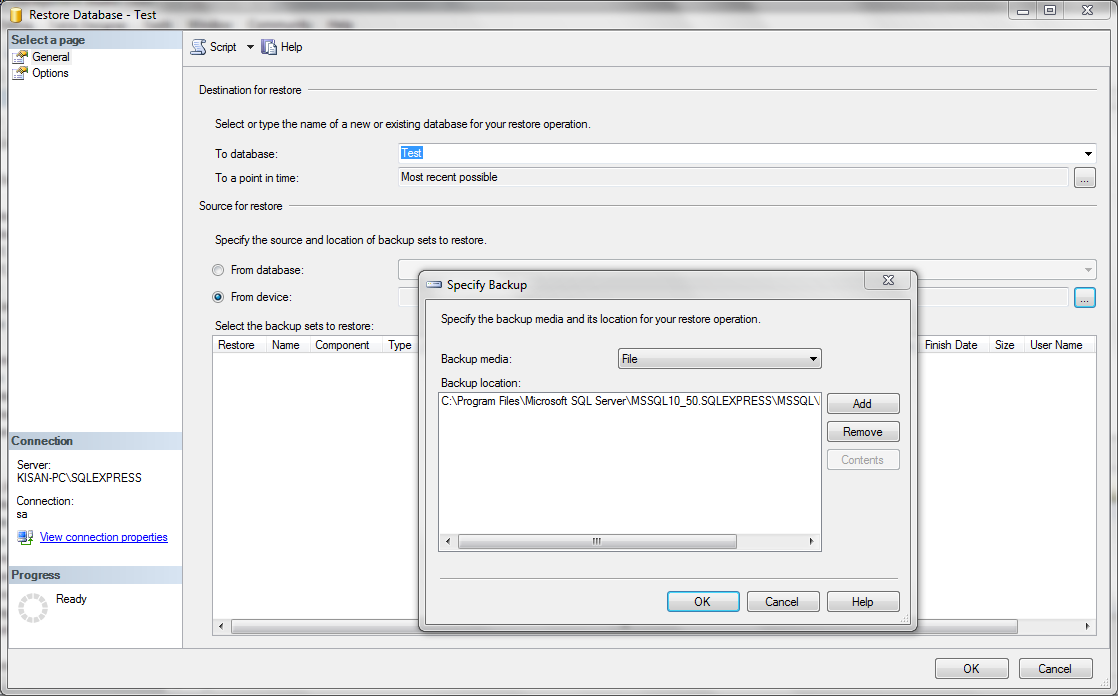 Последняя разностная резервная копия аккумулирует все изменения, поэтому вам не нужны все предыдущие разностные резервные копии для восстановления базы данных, только последняя. Перед восстановлением разностной резервной копии необходимо сначала восстановить последнюю полную резервную копию с параметром NORECOVERY, а затем последнюю разностную резервную копию с параметром RECOVERY:
Последняя разностная резервная копия аккумулирует все изменения, поэтому вам не нужны все предыдущие разностные резервные копии для восстановления базы данных, только последняя. Перед восстановлением разностной резервной копии необходимо сначала восстановить последнюю полную резервную копию с параметром NORECOVERY, а затем последнюю разностную резервную копию с параметром RECOVERY:
ВОССТАНОВИТЬ БАЗУ ДАННЫХ Adventureworks С ДИСКА = 'D:\Adventureworks_full.bak' БЕЗ ВОССТАНОВЛЕНИЯ ИДТИ ВОССТАНОВИТЬ БАЗУ ДАННЫХ Adventureworks С ДИСКА = 'D:\AdventureWorks_diff.dif' С ВОССТАНОВЛЕНИЕМ GO
Восстановление журнала транзакций Резервная копия базы данных SQL Server
Резервные копии журнала транзакций содержат все транзакции, имевшие место между последним резервным копированием журнала транзакций (или первым полным резервным копированием) и моментом завершения процесса резервного копирования. Вы должны восстановить все резервные копии журнала транзакций, сделанные после последней разностной резервной копии, в той же последовательности, в которой они были созданы. И, очевидно, резервные копии журналов восстанавливаются после того, как вы закончите с полными и дифференциальными резервными копиями (узнайте больше о восстановлении на момент времени):
И, очевидно, резервные копии журналов восстанавливаются после того, как вы закончите с полными и дифференциальными резервными копиями (узнайте больше о восстановлении на момент времени):
ВОССТАНОВИТЬ БАЗУ ДАННЫХ Adventureworks С ДИСКА = 'D:\Adventureworks_full.bak' БЕЗ ВОССТАНОВЛЕНИЯ ИДТИ ВОССТАНОВИТЬ БАЗУ ДАННЫХ Adventureworks С ДИСКА = 'D:\AdventureWorks_diff.dif' БЕЗ ВОССТАНОВЛЕНИЯ ИДТИ ВОССТАНОВИТЬ ЖУРНАЛ Adventureworks С ДИСКА = 'D:\Adventureworks_log1.trn' БЕЗ ВОССТАНОВЛЕНИЯ ИДТИ ВОССТАНОВИТЬ ЖУРНАЛ Adventureworks С ДИСКА = 'D:\Adventureworks_log2.trn' С ВОССТАНОВЛЕНИЕМ GO
Как восстановить базу данных из резервной копии с помощью SQL Server Management Studio
Если у вас установлена SQL Server Management Studio, вы можете восстановить резервную копию базы данных, используя только ее интерфейс. Просто следуйте инструкциям:
1. Подключитесь к SQL Server, щелкните правой кнопкой мыши каталог «Базы данных» и выберите «Восстановить базу данных». восстановить, затем нажмите «ОК»
восстановить, затем нажмите «ОК»
5. В окне «Восстановить базу данных» укажите имя базы данных, которую вы восстанавливаете, и нажмите «ОК», чтобы начать
Ваша база данных SQL Server восстановлена.
Как восстановить базу данных SQL Server с помощью SQLBackupAndFTP
Если вы используете SQLBackupAndFTP для создания резервных копий SQL Server, вы можете восстановить их прямо из панели истории: выберите резервную копию, которую хотите восстановить, нажмите кнопку с точками в этой строке, выберите «Восстановить из резервной копии…» и следуйте инструкциям.
Здесь хорошо то, что вы можете выбрать любую резервную копию любого типа (полную, дифференциальную или журнальную), а все остальные необходимые резервные копии будут восстановлены автоматически.
Если вам нужно восстановить другие резервные копии, сделанные с помощью SQLBackupAndFTP, или стандартной команды T-SQL «СОЗДАТЬ РЕЗЕРВНУЮ ВЕРСИЮ», или сценария SQL, или файла .bacpac, то, выполнив следующие шаги, вы можете создать «Задание восстановления», чтобы сделать это:
- Выберите место, где хранятся ваши резервные копии
- Выберите базу данных для восстановления
- Подключиться к Серверу, на который нужно восстановить резервные копии
- Нажмите «Выполнить сейчас»
Также вы можете установить опцию уведомления по электронной почте, установить пароль, если ваши резервные копии зашифрованы, и указать временную папку.
Единственное требование – имя резервной копии должно соответствовать следующему формату:
{DatabaseName}{ГГГГ}{ММ}{ДД}{чч}{мм}[log|diff].[sql|bacpac|7z|zip|bak]
Восстановить базу данных SQL на существующей базе данных в SQL Server
Время чтения 5 минут
Базы данных SQL Server уязвимы для повреждения или повреждения или таких проблем, как сбой сервера, простои из-за обслуживания или по другим причинам. Поскольку многие коммерческие предприятия полагаются на Microsoft SQL Server для хранения данных и записей, содержащих конфиденциальную и оперативную информацию, связанную с организацией, для предприятий жизненно важно практиковать регулярное полное резервное копирование базы данных, чтобы обеспечить постоянную доступность данных SQL. Иногда, когда SQL Server снова доступен после простоя, существующую базу данных необходимо заменить полной резервной копией базы данных. Это то, что мы подробно обсудим далее в этом блоге.
Ознакомьтесь с предварительными условиями, которые необходимо выполнить, и действиями по восстановлению базы данных SQL из резервной копии вручную в существующую базу данных SQL Server.
Предварительные требования для восстановления SQL Server
- Права администратора SQL Server
- Доступность файла резервной копии базы данных SQL
- Доступность файла журнала транзакций SQL
С SQL Server Management Studio
Выполните следующие шаги, чтобы восстановить базу данных SQL Server из файла резервной копии в существующей базе данных на сервере с помощью SQL Server Management Studio Функция восстановления базы данных .
- Запустите SQL Server Management Studio или SSMS в вашей системе.
- Подключитесь к экземпляру SQL Server.
- Перейдите в Object Explorer , выберите и разверните имя сервера.
- Щелкните правой кнопкой мыши имя нужной существующей базы данных, выберите параметр Восстановить базу данных из раскрывающегося списка.
- В открывшемся окне Restore Database выберите Устройство в разделе Источник , щелкните три точки в браузере и добавьте файл резервной копии базы данных SQL, выбрав Файл как Тип носителя резервного копирования в окне Выберите устройства резервного копирования , нажав Добавить , а затем нажав OK 9 0111 .
 Он снова перенаправит вас в окно Restore Database .
Он снова перенаправит вас в окно Restore Database . - Имя восстанавливаемой базы данных появится в разделах «Устройство» и «Назначение».
- Выберите Опции с левой панели. Затем на правой панели в разделе Параметры восстановления установите флажок с надписью «Перезаписать существующую базу данных» , чтобы заменить или перезаписать существующую базу данных. Перейдите в раздел Recovery database , установите флажок с надписью «Оставить базу данных готовой к использованию путем отката незафиксированных транзакций. Дополнительные журналы транзакций не могут быть восстановлены. (ВОССТАНОВЛЕНИЕ С ВОССТАНОВЛЕНИЕМ)» и нажмите OK .
- Будет запущен процесс восстановления базы данных SQL, и можно будет просмотреть ход выполнения в реальном времени.
- После завершения восстановления последнее сообщение в диалоговом окне подтверждения будет выглядеть как «Восстановление базы данных успешно завершено».
 Щелкните OK .
Щелкните OK .
С помощью команды T-SQL
Запустите Microsoft SQL Server Management Studio, подключитесь к экземпляру SQL Server и откройте новый запрос SQL, щелкнув значок Новая опция запроса . Выполните следующую команду, чтобы восстановить базу данных до существующей после ее замены.
RESTORE DATABASE FROM DISK = ‘Путь к файлу резервной копии базы данных SQL’
WITH REPLACE
GO
Теперь мы знаем два собственных способа восстановления базы данных SQL на существующей базе данных в SQL Server после замены .
Сложная ситуация возникает, когда недоступна последняя резервная копия базы данных SQL, а существующая база данных SQL также повреждена. Здесь ничего нельзя сделать вручную, чтобы разобраться в ситуации. Наилучшим спасением будет интеллектуальная и надежная профессиональная утилита — Kernel for SQL Backup Recovery, которая может эффективно восстанавливать полное содержимое из поврежденного и работоспособного файла . bak базы данных SQL Server без необходимости использования приложения SQL Server или интерфейса SSMS.
bak базы данных SQL Server без необходимости использования приложения SQL Server или интерфейса SSMS.
Преимущества инструмента Kernel for SQL Backup Recovery
- Восстановление всех объектов SQL Server — записей, таблиц, триггеров, функций, правил, удаленных записей и т. д.
- Режимы двойного сканирования для расширенного исправления и восстановления базы данных SQL Server
- Возможность автоматического определения или ручного выбора версии базы данных SQL Server
- Широкая поддержка всех версий SQL Server и ОС Windows
- Средство Advanced Preview для просмотра желаемого объекта SQL Server перед сохранением в место назначения
- Два варианта сохранения, а именно — Live SQL Server или Batch File
- Предлагает два типа проверки подлинности (Windows и сервер) для подключения к Live SQL Server
- Сохранение исходной структуры, разрешений, правил и свойств базы данных SQL
Загрузить пробную версию 100% Secure
В. Можно ли фильтровать содержимое базы данных SQL при восстановлении вручную с помощью SSMS?
Можно ли фильтровать содержимое базы данных SQL при восстановлении вручную с помощью SSMS?
A- Нет. Нет возможности фильтровать файл SQL .bak при его восстановлении в существующей базе данных SQL Server с помощью SQL Server Management Studio.
В. Какие-либо средства предварительного просмотра при ручном восстановлении базы данных SQL Server?
A- Нет. Администраторы SQL или пользователи с разрешениями не могут предварительно просмотреть содержимое базы данных, подлежащее восстановлению, до завершения процесса, выполняемого вручную.
В. Нужно ли удалять существующую базу данных SQL при использовании запроса T-SQL?
A- Удаление существующей базы данных SQL Server не требуется, когда администратор SQL использует переключатель WITH REPLACE в команде запроса для восстановления базы данных SQL.
В. Чем полезна бесплатная пробная версия средства восстановления резервной копии ядра для SQL?
A- Бесплатная пробная версия средства восстановления резервных копий ядра для SQL Server сканирует и восстанавливает поврежденные резервные копии базы данных SQL Server или файлы BAK всех версий SQL Server.
 Он снова перенаправит вас в окно Restore Database .
Он снова перенаправит вас в окно Restore Database . Щелкните OK .
Щелкните OK .